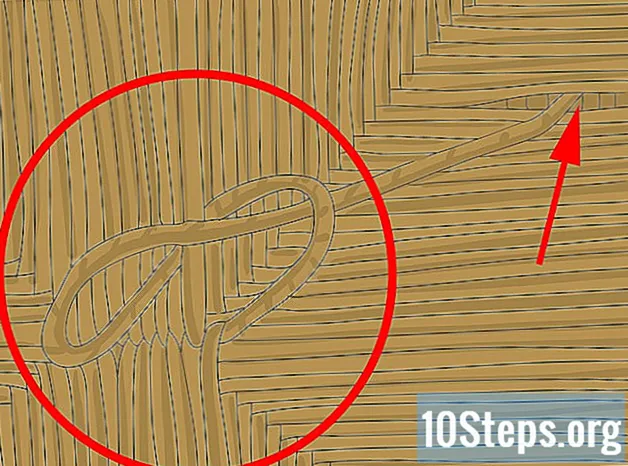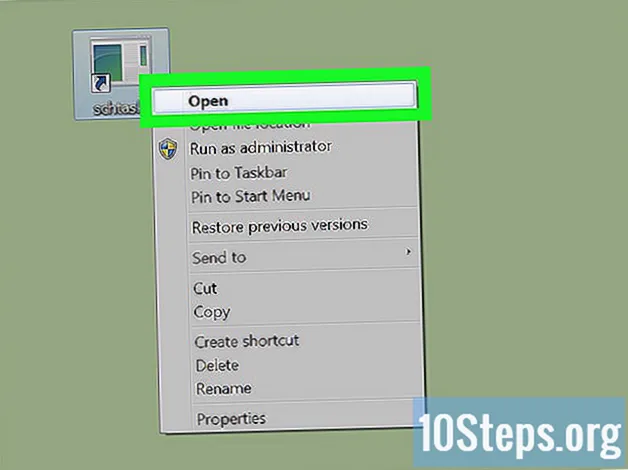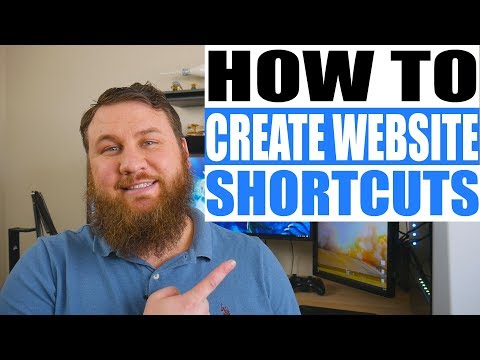
Sadržaj
- faze
- 1. način Stvaranje prečaca (macOS)
- 2. način upotrebe Chromea (Windows)
- Treća metoda Upotreba drugih preglednika (Windows)
- Metoda 4 Dodavanje web lokacije nadzornoj ploči (macOS)
- 5. način Definiranje web lokacije kao stranice radne površine (Windows)
Pomoću preglednika možete stvoriti prečace web mjesta na radnoj površini računala. Prečac će vam omogućiti brzi pristup mjestu. Ako koristite Mac, možete dodavati snimku web mjesta (fotografiju sadržaja web mjesta odjednom) na "Nadzornu ploču" (nova značajka Mac OS X 10.4) kako biste olakšali pristup ovoj web stranici. Ako koristite Windows računalo, za stvaranje prečaca na radnoj stranici možete koristiti programe trećih proizvođača.
faze
1. način Stvaranje prečaca (macOS)
-

Otvorite preglednik. Na računalu možete stvoriti prečac web mjesta pomoću bilo kojeg preglednika, uključujući Safari, Chrome i Firefox. -

Pristupite mjestu. Idite na web mjesto čija prečac želite stvoriti. Možete stvoriti prečac za bilo koji dio web mjesta, ali web mjesta koja zahtijevaju prijavu na račun zahtijevat će da se prijavite na svoj račun, čak i kad koristite prečicu. -

Kliknite na adresnu traku. Prikazat će se puna adresa kao i ikona web mjesta. -

Kliknite i povucite ikonu. Vidjet ćete ikonu i adresu web mjesta premještenog zajedno sa pokazivačem miša. Kliknite i povucite ikonu, a ne samu adresu. -
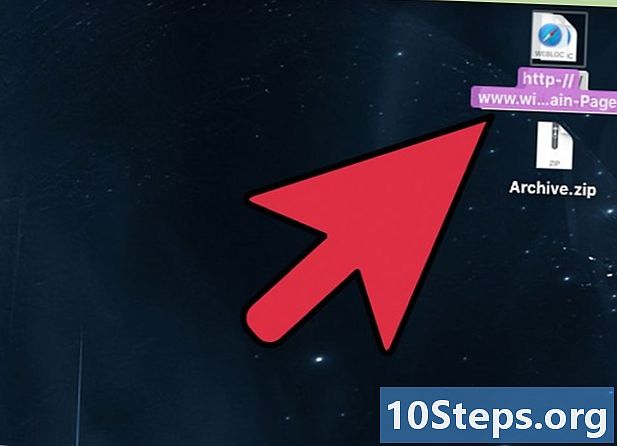
Spusti ikonu na radnu površinu. Ovo će stvoriti prečac do web mjesta. Prečac će imati isto ime kao i web mjesto. -

dvaput kliknite na prečac da ga otvorite. Web-lokacija će se otvoriti u vašem zadanom pregledniku.
2. način upotrebe Chromea (Windows)
-
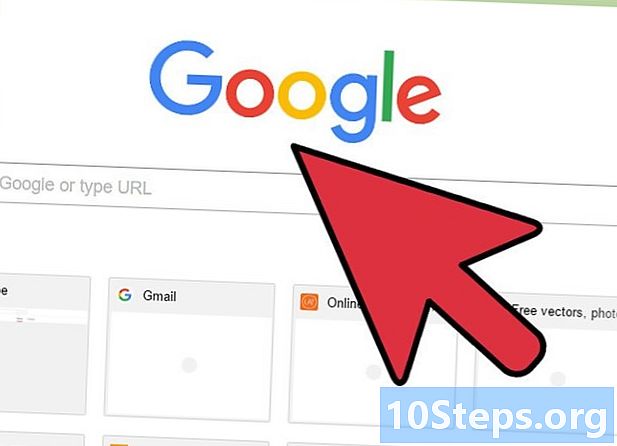
Pristupite mjestu. Otvorite web lokaciju čiju prečicu želite stvoriti u pregledniku Chrome u sustavu Windows. Ako koristite preglednik Chrome, na svojoj radnoj površini možete stvoriti prečac web lokacije koji koristi prilagođenu ikonu web lokacije (favicon). Ova značajka nije dostupna na Mac računalima. -

Odaberite gumb izbornika Chrome (⋮). Taj ćete gumb pronaći u gornjem desnom kutu prozora preglednika Chrome. -

odabrati Više alata → Dodajte u ured. Pojavit će se novi prozor.- Ako ne pronađete ovu opciju, možda nemate najnoviju verziju Chromea. Kliknite na pomoć → O Google Chromeu, zatim instalirajte dostupna ažuriranja.
-

Imenujte prečac. Prema zadanim postavkama, prečac će imati isti naziv kao i web mjesto. Prečac možete preimenovati. -

Odaberite opciju otvaranja. Odlučite želite li ili ne otvoriti prečac u prozoru. Ako potvrdite okvir Otvori se u prozoru, prečac će se uvijek nalaziti u vlastitom prozoru, čineći ga sličnim aplikaciji. To može biti vrlo korisno za usluge kao što su WhatsApp Messenger ili Gmail. -
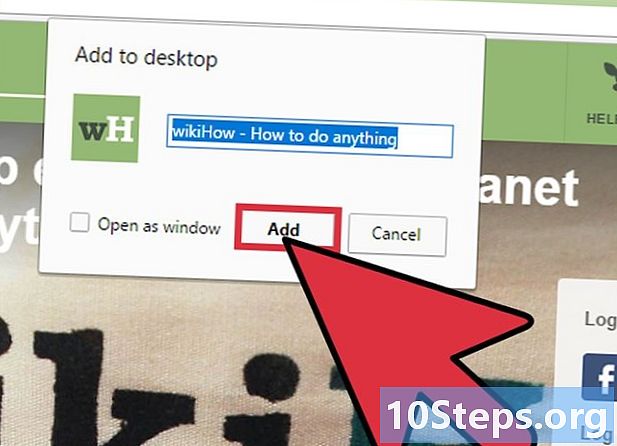
Kliknite na dodati. Odaberite opciju dodati da biste dodali prečac na radnoj površini. Na radnoj površini vidjet ćete novu ikonu sličnu ikoni web mjesta. -

dvaput kliknite na prečac da ga otvorite. Ako niste odabrali opciju Otvori se u prozoru, stranica će se otvoriti u vlastitom prozoru bez sučelja Chromea.
Treća metoda Upotreba drugih preglednika (Windows)
-

Otvorite preglednik. Ovu metodu možete koristiti za sve preglednike, uključujući Internet Explorer i Firefox.- Ako koristite Microsoft Edge, morate otvoriti Internet Explorer da biste izvršili taj zadatak jer Edge ne podržava ovu značajku.
- Tipično, prečac koji stvorite nalazit će se u pregledniku iz kojeg ste ga stvorili, bez obzira na zadani preglednik.
-

Pristupite mjestu. Idite na web mjesto čija prečac želite stvoriti. Možete stvoriti prečac za bilo koju web lokaciju, ali i dalje ćete se moći prijaviti na svoj račun ako to web mjesto zahtijeva. -

Provjerite nije li preglednik otvoren na cijelom zaslonu. Da bi ova metoda funkcionirala, morate smanjiti veličinu prozora preglednika da biste imali i pristup radnoj površini. -

Kliknite i povucite ikonu web mjesta u adresnoj traci. Vidjet ćete opis objekta koji se pojavljuje kada povučete ikonu. -

Spusti ikonu na radnu površinu. Prečac web mjesta pojavit će se na radnoj površini s nazivom web mjesta kao nazivom. Prečac će koristiti ikonu web mjesta, ako je postoji. -
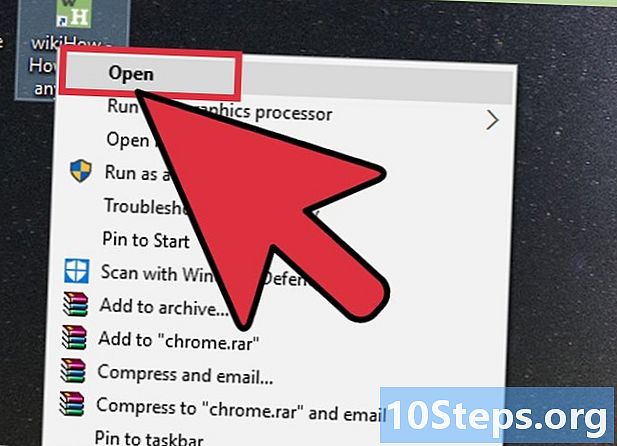
dvaput kliknite na prečac. Ako ste za stvaranje prečaca koristili Internet Explorer, prečac će se uvijek otvoriti u programu Internet Explorer. Ako ste koristili Firefox, prečac će se otvoriti u vašem zadanom pregledniku.
Metoda 4 Dodavanje web lokacije nadzornoj ploči (macOS)
-

Otvori Safari. Možete dodati isječke s web stranica na nadzornu ploču kako biste lako pregledali važan sadržaj. To morate konfigurirati u programu Safari. -

Pristupite mjestu. Idite na web mjesto koje želite dodati na nadzornu ploču. Možete dodati dio web stranice ili cijelu stranicu, ali to bi bio statički prikaz (bez pomicanja). -

Kliknite na izbornik datoteka. Zatim odaberite Otvori na nadzornoj ploči, Prozor web stranice bit će smanjen, a pokazivač će se pretvoriti u okvir koji prikazuje web lokaciju. -
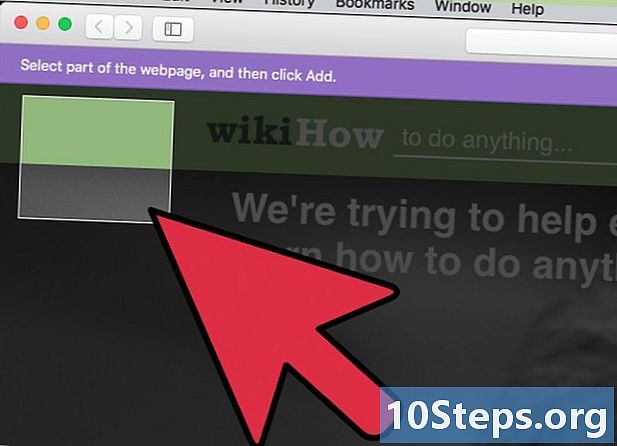
Kliknite na mjesto gdje želite prikazati okvir. Sadržaj okvira bit će prikazan na vašoj nadzornoj ploči. Postavite okvir na područje na kojem ste zasigurno vidjeli sadržaj koji tražite. -

Promjena veličine okvira. Povucite kutove okvira da biste promijenili veličinu. Možete promijeniti veličinu okvira po želji sve dok granice prozora to dopuštaju. -

odabrati dodati. Kliknite na dodati da biste dodali izbor na nadzornoj ploči. Pristupit ćete nadzornoj ploči gdje ćete vidjeti snimku. Možete premjestiti okvir snimke na zaslonu nadzorne ploče kako biste ga ponovo postavili. -

Otvorite nadzornu ploču da biste vidjeli snimak. Nadzornu ploču možete pokrenuti s Pokretače na vašem Docku. -
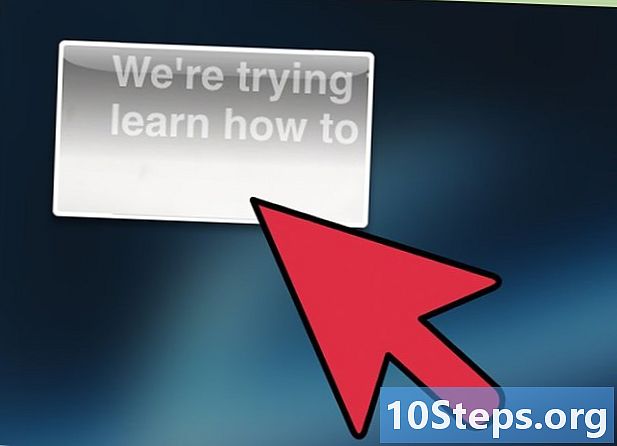
Kliknite veze na snimci kako biste ih otvorili. Sve veze koje odaberete bit će odmah otvorene u Safariju. Na primjer, ako ste napravili snimku glavne stranice foruma, rasprave na forumu otvorit će se u Safariju.
5. način Definiranje web lokacije kao stranice radne površine (Windows)
-

Preuzmite pozadinu web stranice. Ovo je besplatni program koji će vam omogućiti da radnu površinu promijenite u aktivno web mjesto. Postoje ipak neka ograničenja (ikone će vam biti skrivene), ali to je postojeća opcija, jer aktivne pozadine više nisu dostupne u sustavu Windows.- Možete preuzeti besplatni WallpaperWebPage na softpedia.com/get/Desktop-Enhancements/Other-Desktop-Enhancements/WallpaperWebPage.shtml.
-

Kliknite desnom tipkom miša na preuzetu datoteku. Zatim odaberite Izdvojite sve, Ovo će izdvojiti instalacijske datoteke u novu mapu s oznakom WallpaperWebPage u mapi preuzimanja. -

Pokrenite instalacijsku datoteku. Otvorite novu mapu i pokrenite datoteku setup.exe. -

Upišite web mjesto koje želite postaviti kao pozadinu. Nakon dovršetka instalacije od vas će se zatražiti da odaberete web mjesto koje želite koristiti kao pozadinu. Upišite ili zalijepite web mjesto u odgovarajuće polje. -
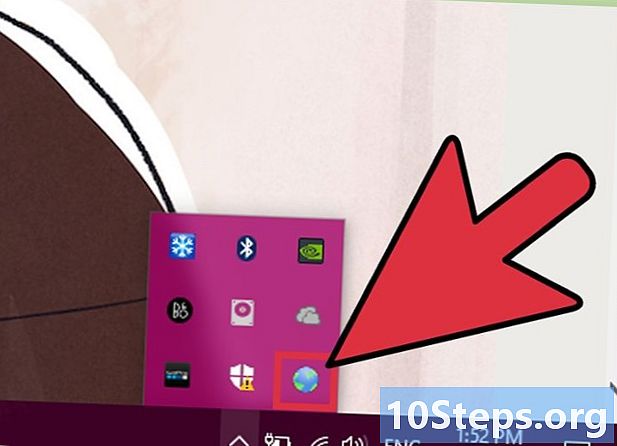
Kliknite desnom tipkom na ikonu WallpaperWebPage. Ova se ikona nalazi u programskoj traci. Otvorit će se mali izbornik. Licone izgleda kao globus. -

odabrati Konfiguriranje za ulazak na novu web lokaciju. Možete promijeniti web mjesto u bilo kojem trenutku pomoću opcije izbornika. -

odabrati Automatsko pokretanje. Ovo će učitati pozadinu kada se pokrene Windows. To osigurava da će web mjesto uvijek biti u pozadini čak i nakon ponovnog pokretanja računala. -

Kliknite na Pogledajte radnu površinu da biste vidjeli ikone. Kliknite gumb na desnom kraju programske trake da biste prikazali ikone radne površine i izvornu pozadinu. Možete i pritisnuti ⊞ Pobijedi+D, Ponovno pritisnite gumb za vraćanje web lokacije u pozadini. -

odabrati dopust u izborniku conuel od WallpaperWebPage. Ovo će web mjesto zatvoriti u pozadini i prikazati originalnu radnu površinu.